最近は、仕事に忙しくてなかなかブログの更新ができませんでしたが、
今回は、ちょっと大がかりな記事を書きたいと思います。
先日、GENOでEeePC900Aが投げ売りされていました。
この記事を書いている現在、残り9台です。
4月頃には19800円で売られていたものですが、それが今回はセール時で16000円でした!
4月はまだ学生だったので、「WindがあるからもうUMPCはいいや」と思っていたのですが、
その驚異的な安さと、Atomだということに惹かれて
買ってしまいました♪
そして更に、EeePC用のSSDも買いました。
SHD-ES9M64Gが11800円でした。
更に、林檎を意識して、無線LANをDell1390に換装済みです。
で、こうなりました↓
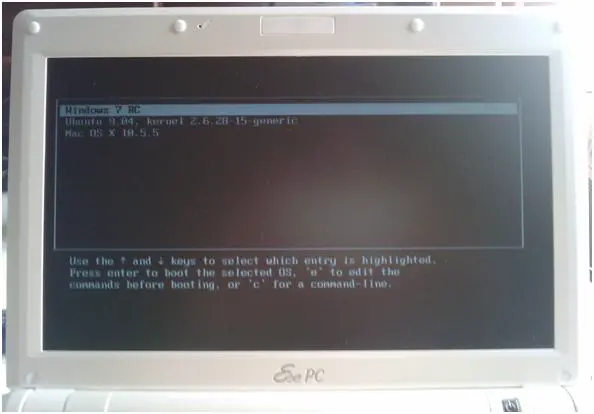
ちなみに、↑この写真は、トリプルブートの夢です。妄想です。
この夢を見る為のおまじないをここに書いておきます。
パーティション構成は
Win7RC????21GB
林檎の夢????21GB
eeeUbuntu????20GB
swap????????2GB
MBRはGRUBの方が何かと都合が良いので、
1.Win7RC 2.林檎の夢 3.eeeUbuntu
この順番でインストールしていきます。
Win7RCやeeeUbuntuは他のサイトの方が実績があるので、
林檎の夢だけ、ここに書いておきます。
まず、1番参考にしたのがこのサイトです。
900Aに林檎をインストールすると、Welcomeの画面から次に勧めないので、
-sで起動して、コマンドを叩きます。
/sbin/mount -uw /
touch /var/db/.AppleSetupDone
passwd root
Read Onlyな/を書き込みできるようにマウントし直して、初回起動で作られる.AppleSetupDoneを作成しておきます。
その後で、rootのパスワードを決めます。
あとは、
1.自分のユーザを作る
2.解説サイトを見ながらある程度作業する
3.ただし、EEEboot.1.11.isoの中のEEE-Utilities.dmgの中にあるファイルがある程度古いので、特にGMA950ドライバを他のサイトから持ってくる
4.GMA950ドライバだけ、他のサイトから持ってきたものをインストールする。他のドライバはそのまま入っているものをインストールする
5.900Aの場合、起動する時に「cpus=1」を指定する必要があり、毎回入力するのが面倒なので、/Library/P{references/SystemConfiguration/com.apple.Boot.plistに予め設定を書いておく
6.自分の理解力の無さが原因なのか、解説サイトを見てもホットキーが有効にならなかったので、shadesを入れて画面の明るさ(brightness)を調整する
だいたいこんな感じです。
GMA950ドライバのインストールで、バージョンをミスると、800×600でしか起動できなくなったり、その後で新しいドライバをインストールすると、GUIが起動しなくなるので、パーティションのイメージを取りながら作業を進めました。
この順序の作業がよく分からない場合は、解説サイトをよく読みましょう。
(自分にも言い聞かせています(´ヘ`;))
とりあえずこれが夢を見るために行ったことです。
あくまでも夢のお話です。
あ、ちなみに、GRUBから林檎の夢を見たい場合は、Windowsと一緒、chainloader +1で行けます♪
